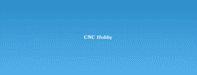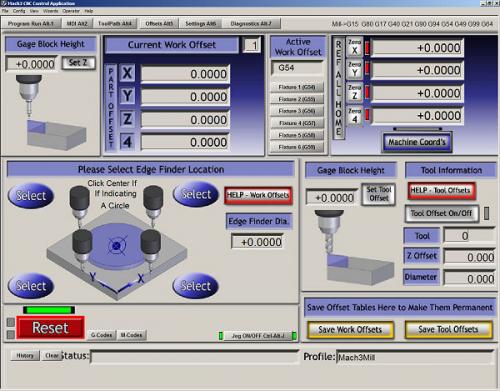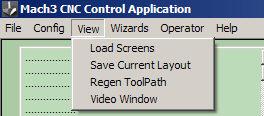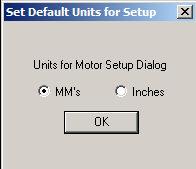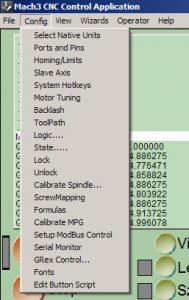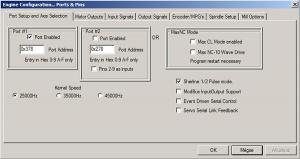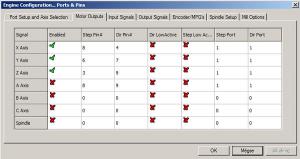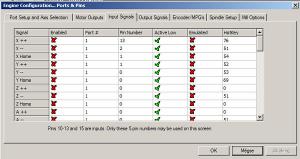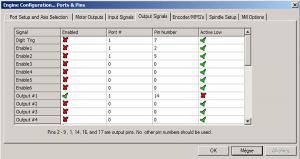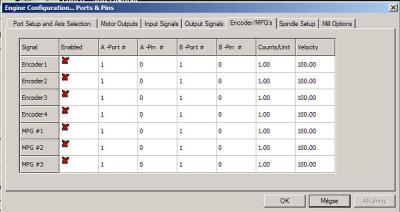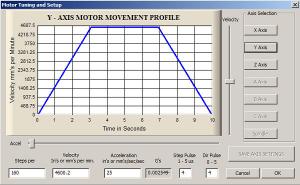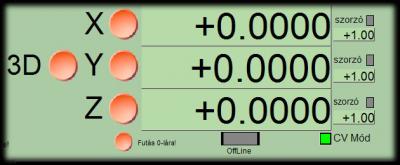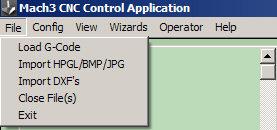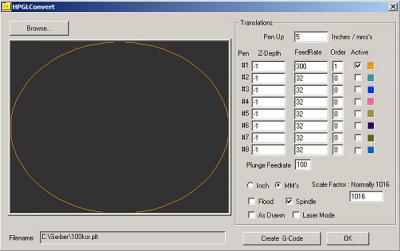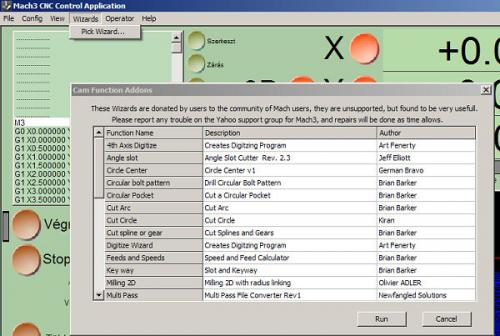Mach3
Pri tomto programe si môžete upraviť pracovnú plochu tak ako Vám vyhovuje. Slúži na to súbor Mach3Screen.exe.
Hlavné vlastnosti:
Pripojenie cez LPT port, Step/Dir systém (voľne nastaviteľné výstupy na LPT),
Max. 6 osé riadenie,
Trojstupňový, max. 45kStep/sec rýchlostný impulzný generátor,
Veľmi hladké a stabilné impulzy,
Výnimočne variabilné hardvérové a softvérové nastavovanie,
Importuje nasledovné súbory: G-kód, HPGL, DXF, JPG, BMP ,
Pomocné programy: Encóder, PWM, RS232, USB, stb. Programovanie možné vo
Visual Basic-ben, A veľa iných funkcií
Čo je zaujímavé - na rozsah schopností je veľmi lacný oproti iným!
Minimálne požiadavky: Win. XP, 1.4GHz, LPT port.
Základné funkcie sú podobné ako pri Mach2!
Demo verzia sa nachádza na stránke Art of CNC. Limit demo verzie je 1000-riadkový G-kód. Impulzný generátor je ohraničený hodnotou 25 kStep/sec.
Pripravujeme obrazovku v Slovenskom jazyku.
Postup nastavenia:
Najprv je potrebné kliknúť na tlačítko danej osi a po nastavení hodnôt ich uložiť funkciou - SAVE AXIS SETTINGS!
Potom ďalšie osi a postup je rovnaký.
Vysvetlivky:
Step per = 1unit (mm) koľko krokov je potrebných na posun o 1mm
Velocity = max rýchlosť (mm/min),
Acceleration = zrýchlenie mm/s2 ,
G's = vypočítané zrýchlenie.
Nasledujúce men - Baklash --->
(kompenzácia nepresností mechaniky)
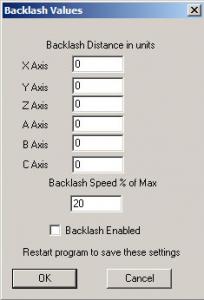
Logic menu ---> 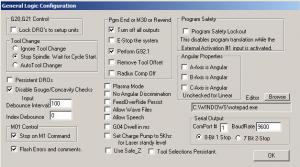
State menu --->
Auto Screen Enlarge = Obrazovku upravý na aktuálne hodnoty - Profi V2.1 1024×768!
Enhanced Pulsening = keď máme dostatočne rýchle PC - touto funkciou bude krokovanie plynulejšie.
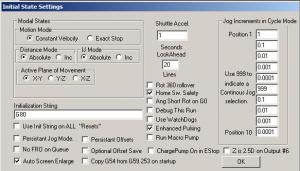
Motion Mode:
Costant Velocity = stála rýchlosť
Exact stop = pred každým pokynom zastaneDistance Mode:
Absolute = G-kod koordináty - počíta ich od 0,0,0
Unit alebo v mm ukazuje relatívne koordináty. Tlačítkamy je možné ich vynulovať v aktuálnej pozícii. Tlačítko CV označuje mód s konštantnou rýchlosťou. Offline svieti, keď len simuluje pohyb - motory stoja.
Ručný pohyb:
Keď je zapnuté ručné ovládanie ovláda sa z klávesnice šípkamy a tlačítkamy PageUp, PageDown - to isté + Shift zrýchly na max rýchlosť.
Pracovná cesta:

Reset:
| Kým svieti toto tlačítko všetko je vypnuté. Stačí naň kliknúť a opäť sa dá pokračovať v práci. Je možné ho použiť ako núdzové zastavenie v prípade problémov. | 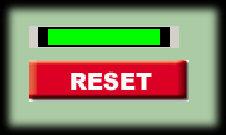
|
Test panel:

Import súborov
Tu si vyberieme typ súboru
Load G-Code slúži na otvorenie súboru z už vygenerovaným G-kódom. Pri ostatných typoch sa G-kód generuje pri importe a dá sa uložiť. Okrem iného zahrňuje už aj nastavenia rýchlostí, hĺbky, číslo nástroja a pod. Pri novších verziách je tzv Lazy cam - cez ten je možné importovať súbory a zadávať nastavenia - rýchlosť, hĺbka a pod.
HPGL (plotter file):
Pri programoch, ktoré poznajú export súborov HP plotter (HPGL), je rozumné to využiť už pri tvorbe a nastavení. (napr. Corel Draw) v tomto prípade sa texty už nemusia konvertovať. Pri DXF sa musia premeniť na krivky - curves.
Kroky: napr.: Corel Draw 11 -> HPGL -> Mach3:
Samozrejme miery sa musia nastaviť na mm!
Pen Up je hodnota akou sa nástroj presúva nad materiálom v unit-miere.(pozitívne čísla)
A Z-Depth je hĺbka rytia - obrábania (negatívne čísla!!!) v unit-miere.
As Drawn nech je vypnutý, keď chceme aby ľavý spodný okraj zodpovedal hodnote koordinátov 0,0 (inak to bude hodnota 0,0 zadaná v Corely)!!!
Laser Mode - je pre rezanie laserom.
FeedRate je rýchlosť rytia (unit/min)!
Plunge Feedrate rýchlosť zarytia (Unit/min)!
Spindle musí byť zapnutý lebo spína relé a tým aj obrábací motor.!
Active ryje iba kresby v žiadanej farbe!
Order je poradie opracovania podľa farieb!
Create G-Code je potrebné uložiť takto vagenerovaný G-kód!
DXF import:
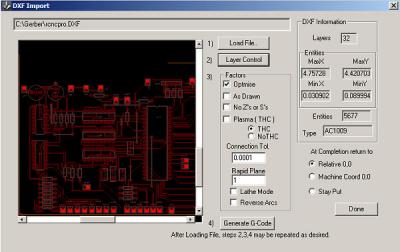
Z DXF formátov je len R11, R12 podporovaný! Texty musia byť v krivkách.!
Kroky pri importovaní sú očíslované!
1. Load File ( DXF import).
2. Layers Control. Parametre pre jednotlivé kroky:
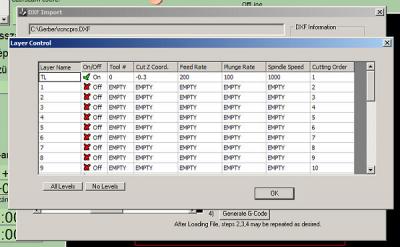
Toto je najdôležitejšia časť. Vidíme tu jednotlivé vrstvy ktoré sme vytvorily pri kreslení DXF.
Layer Name = meno vrstvy. On/Off = On použiť, Off nepoužiť danú vrstvu.
Tool # = K vrstvám patriace číslo obrábacieho nástroja - dáta nástroja ovplyvňujú dráhu obrábania
Cut Z Coord = Hĺbka rytia.
Feed Rate = Rýchlosť rytia unit/min
Plunge Rate = Rýchlosť zarytia pri pohybe dolu unit/min (pri pohybe hore ide max. rýchlosťou )
Spindle Speed = Otáčky obr. motora - pri Profi1 ovladači to neplatí - reguluje sa na motore
Cutting Order = poradie vykonania
Tieto údaje sa stanú súčasťou G -kódu.
Po tomto je potrebné uložiť G-kód, inak ho nenaimportuje.
Gravírovanie fotografie (3D):
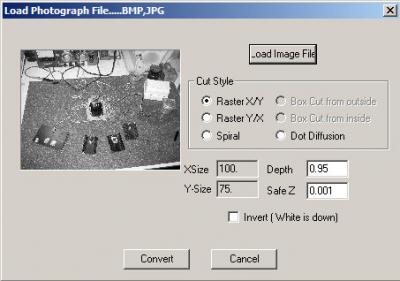
Medzi základné funkcie Mach3 patrí fotogravírovanie 3D! K tomu slúži ako vstupný súbor bmp alebo jpg. Fotografiu najprv premení na čierno-bielu a následne podľa odtieňov, zadanej hĺbky a ostatných parametrov. Je možné zadať hľbku a aj to aby zodpovedala čiernej alebo bielej.
Prvý krok je príprava súboru (nastavenie vhodných kontrastov). Toto si vyžaduje pokusy a skúsenosti. Potom treba súbor odoslať (Load Image File).
Je potrebné zadať štýl rytia. Môže to byť raster v smere X/Y až po bodky.
Depth je najhlbší bod rytia (negatívne číslo v mm), Safe Z je presun nástroja - horný doraz - pozitívne číslo.
Inverz - biela farba bude najhlbšie!
Táto práca je časovo veľmi náročná.